Photoshop中仿制图章工具如何使用?
来源:网络收集 点击: 时间:2024-05-05【导读】:
photoshop中有一个仿制图章工具,可以仿制出,你需要仿制的物体,下面我们就一起来,学习下仿制图章工具的具体使用方法吧!品牌型号:lenovoG510系统版本:Windows7软件版本:Photoshop CS6方法/步骤1/9分步阅读 2/9
2/9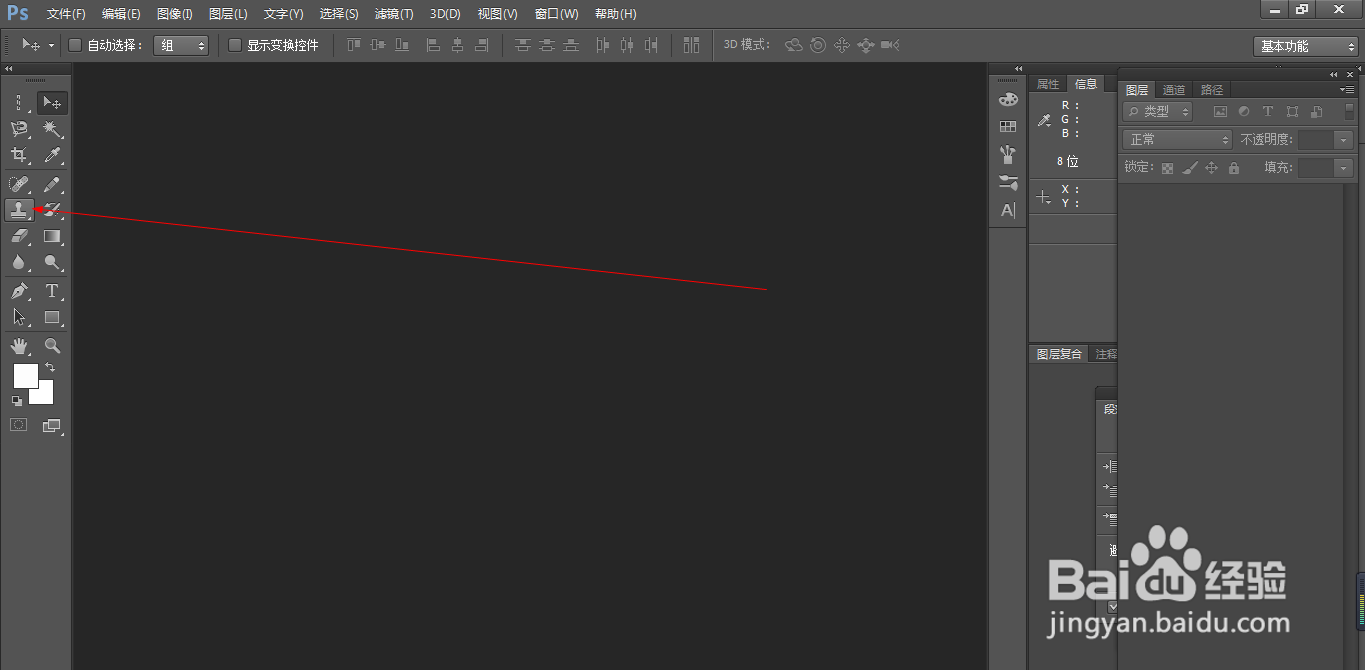 3/9
3/9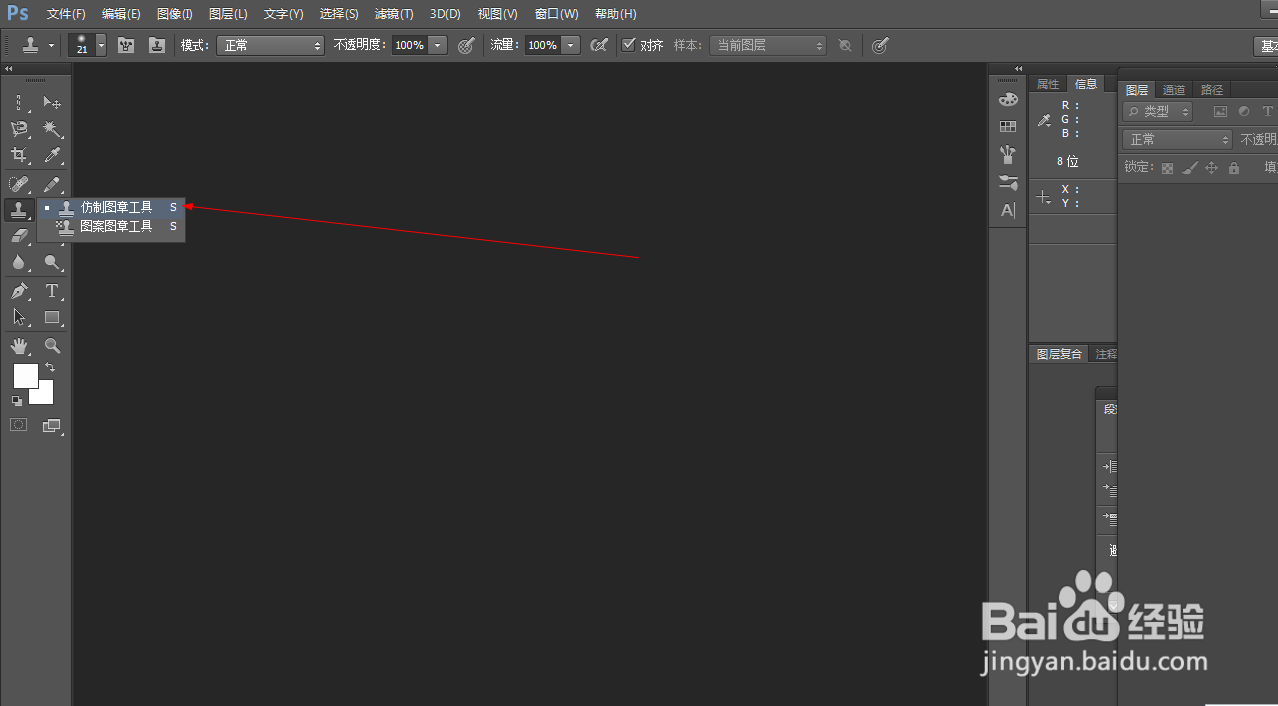 4/9
4/9 5/9
5/9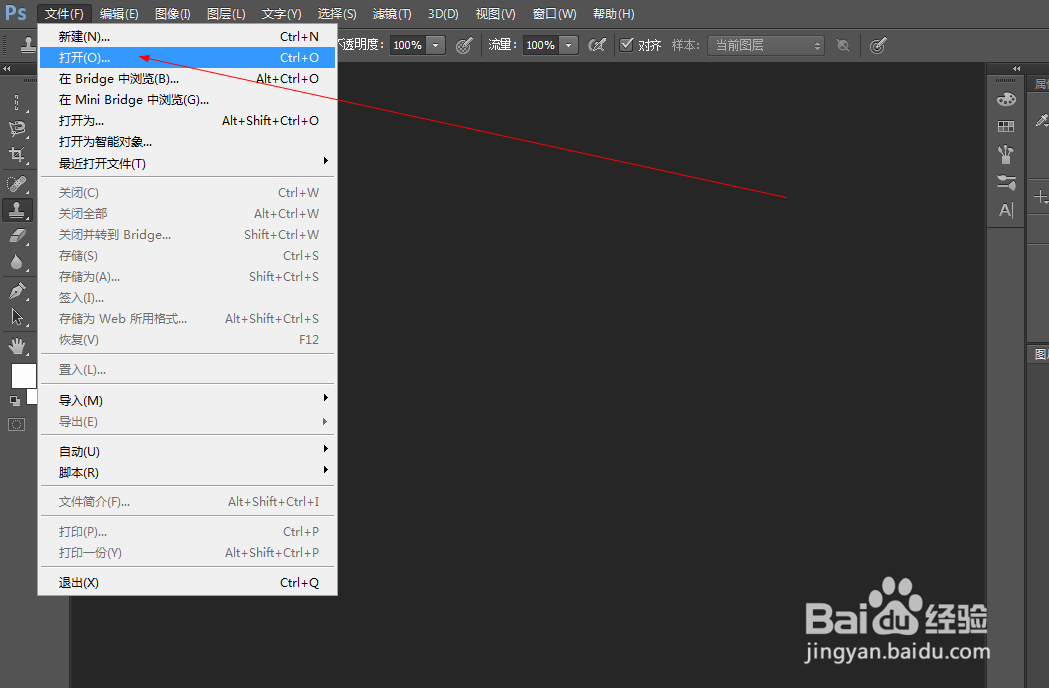 6/9
6/9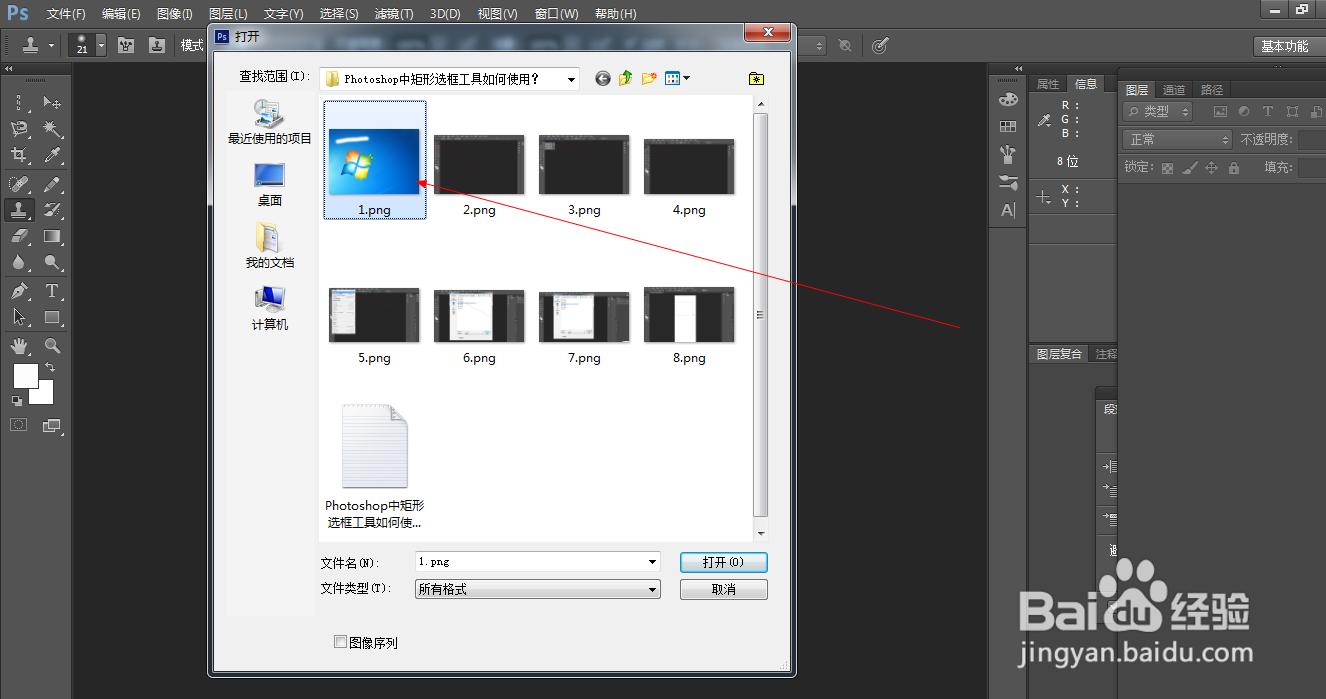 7/9
7/9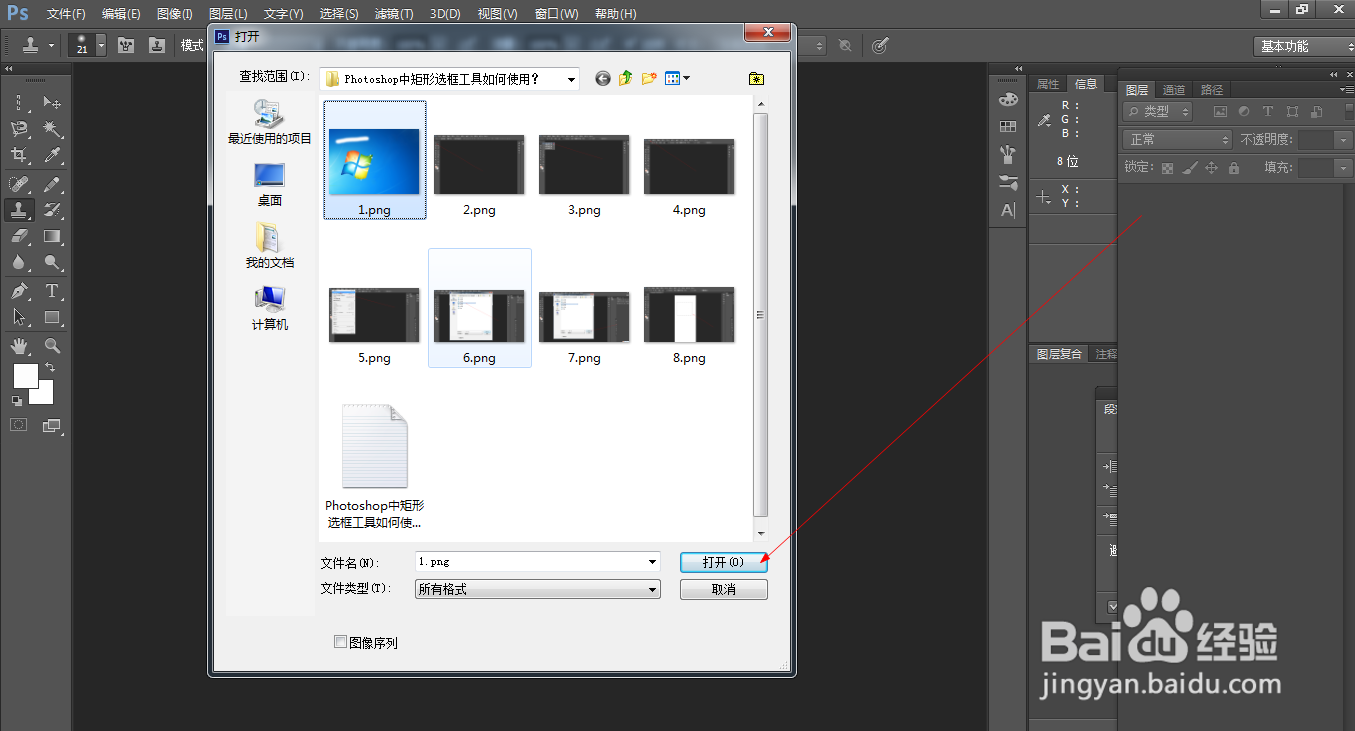 8/9
8/9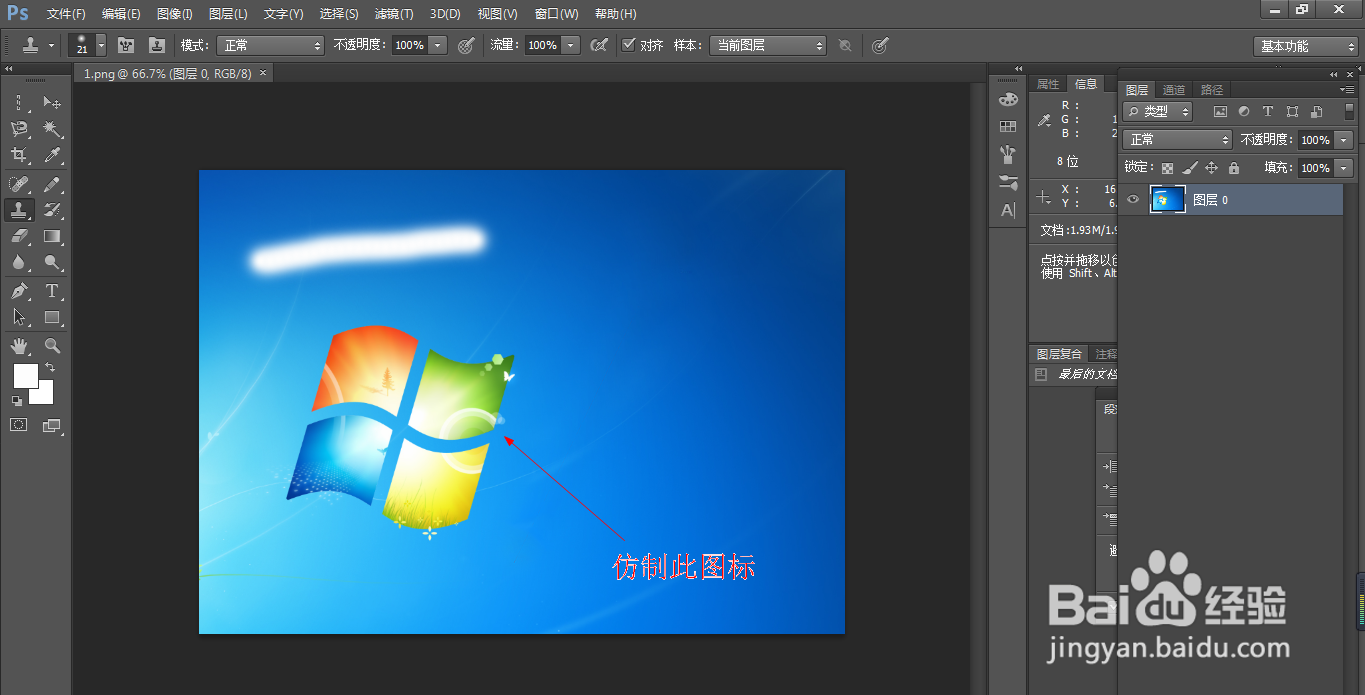 9/9
9/9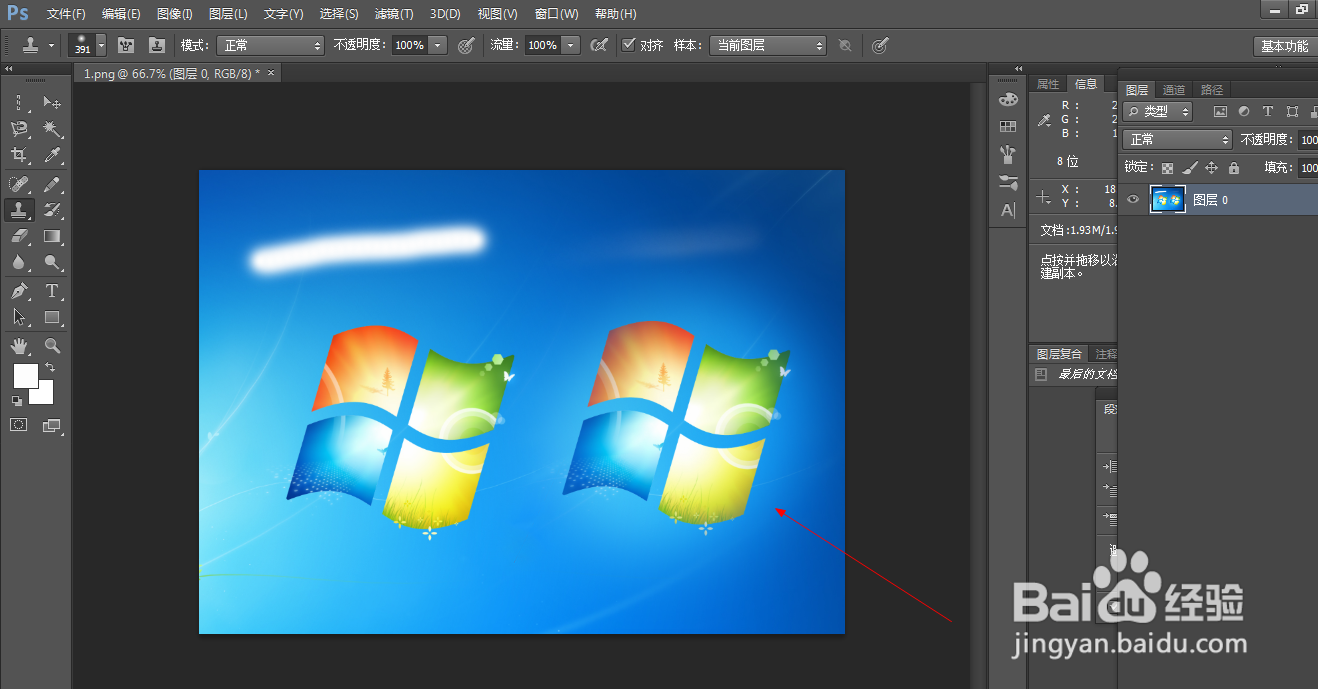 PS教程
PS教程
1.如图所示,在电脑桌面上,我们点击箭头所指的photoshop的软件图标,就可以打开这个photoshop软件了。
 2/9
2/92.如图所示,在打开photoshop的软件中,我们鼠标右击箭头所指的仿制图章工具图标。
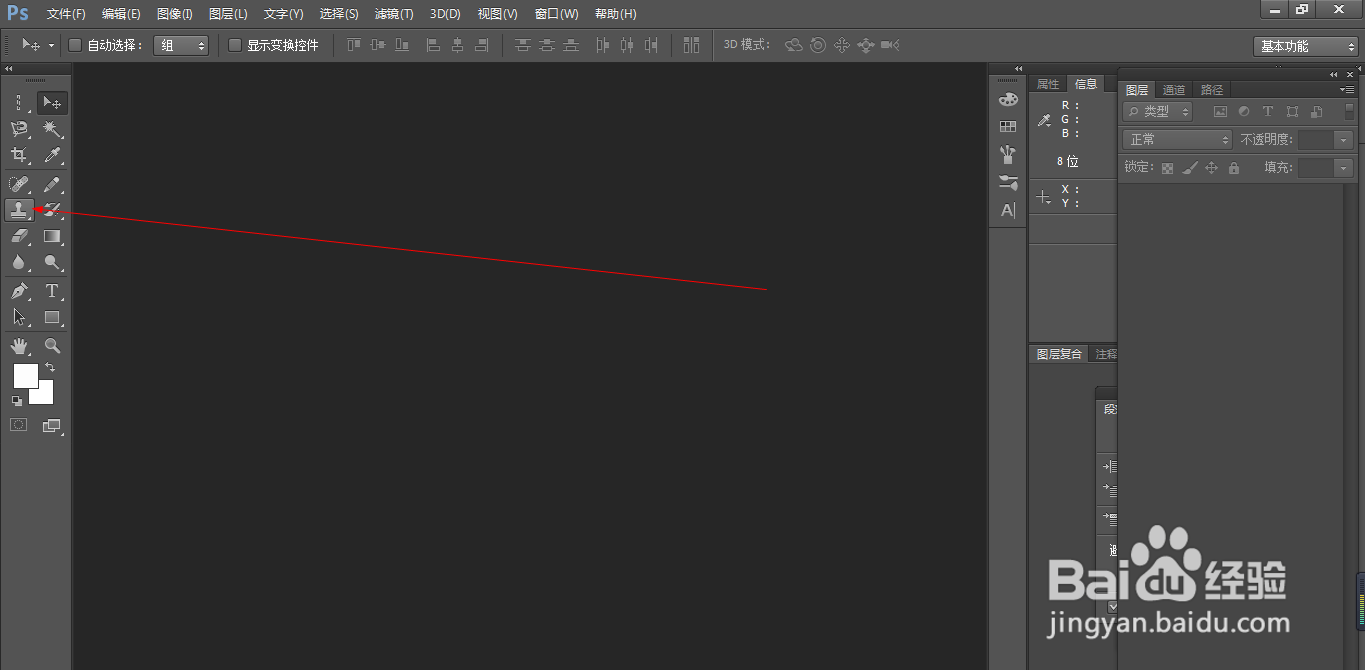 3/9
3/93.如图所示,在弹出的工具选项栏中,我们点击箭头所指的“仿制图章工具 S”这一栏。
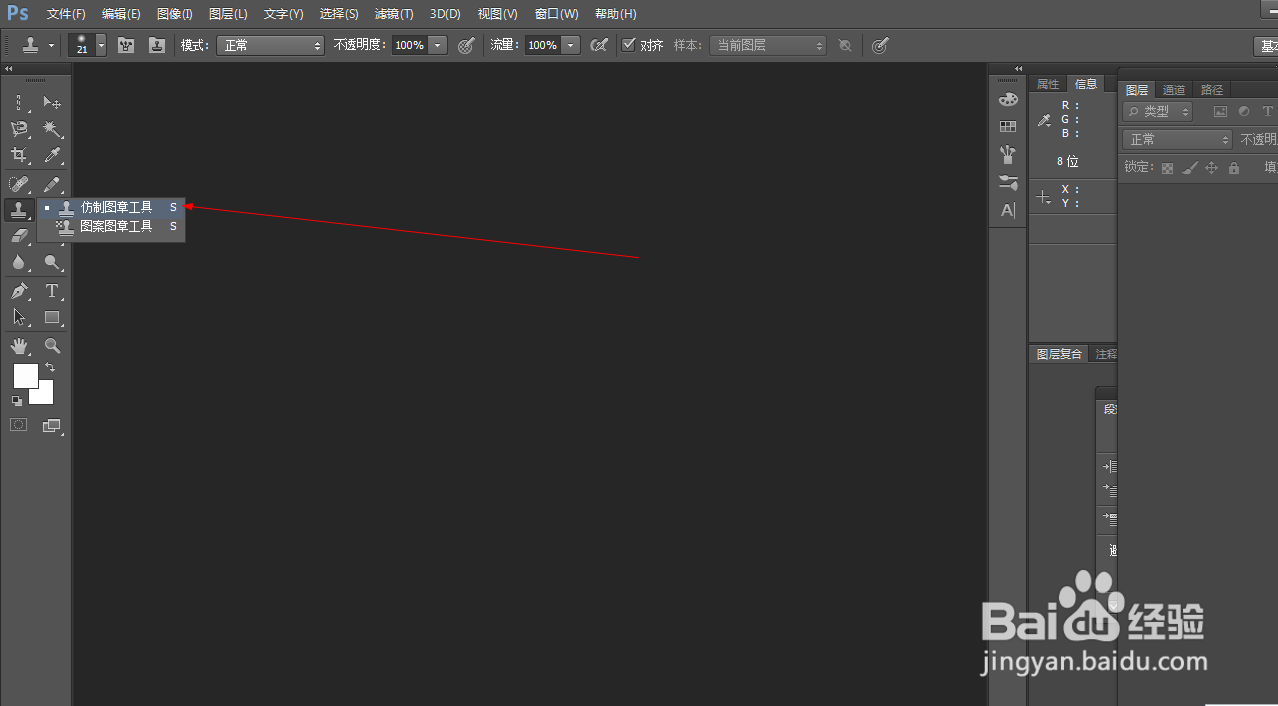 4/9
4/94.如图所示,在选好仿制图章工具之后,我们点击箭头所指的“文件(F)”这一项。
 5/9
5/95.如图所示,在弹出的菜单栏中,我们点击箭头所指的“打开(O)...”这一项。
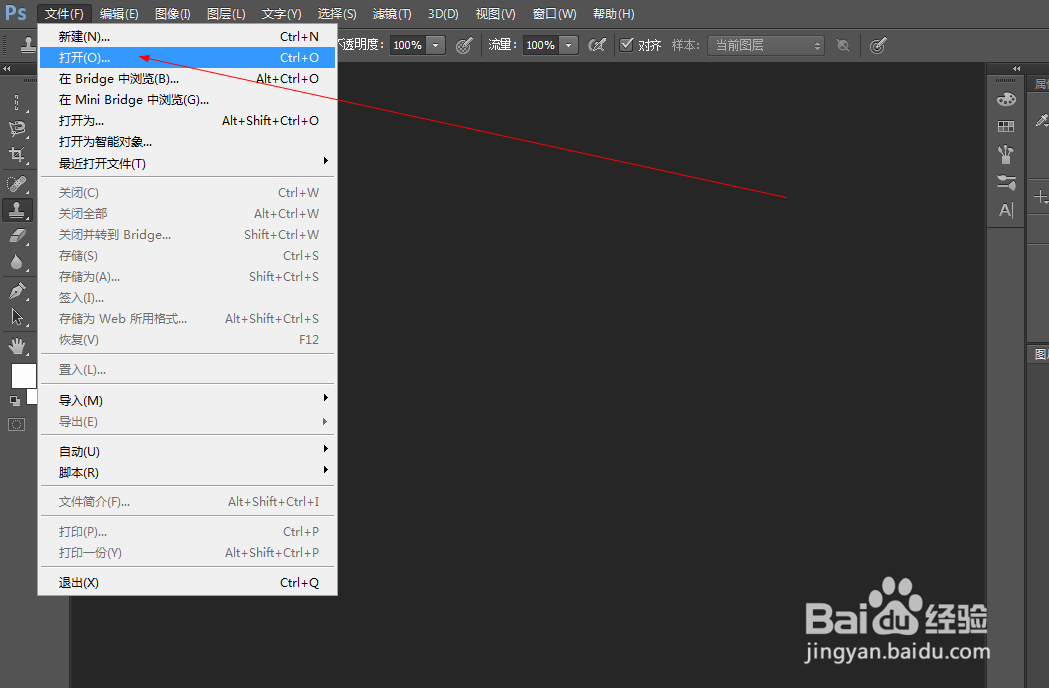 6/9
6/96.如图所示,在弹出的打开窗口中,我们如同图中所示,点击选择一张照片,大家可任选自己电脑上的一张图片即可,这里仅仅为了演示,选择用图中照片进行演示而已,大家可自行选择图片,不必为此纠结选什么图片。
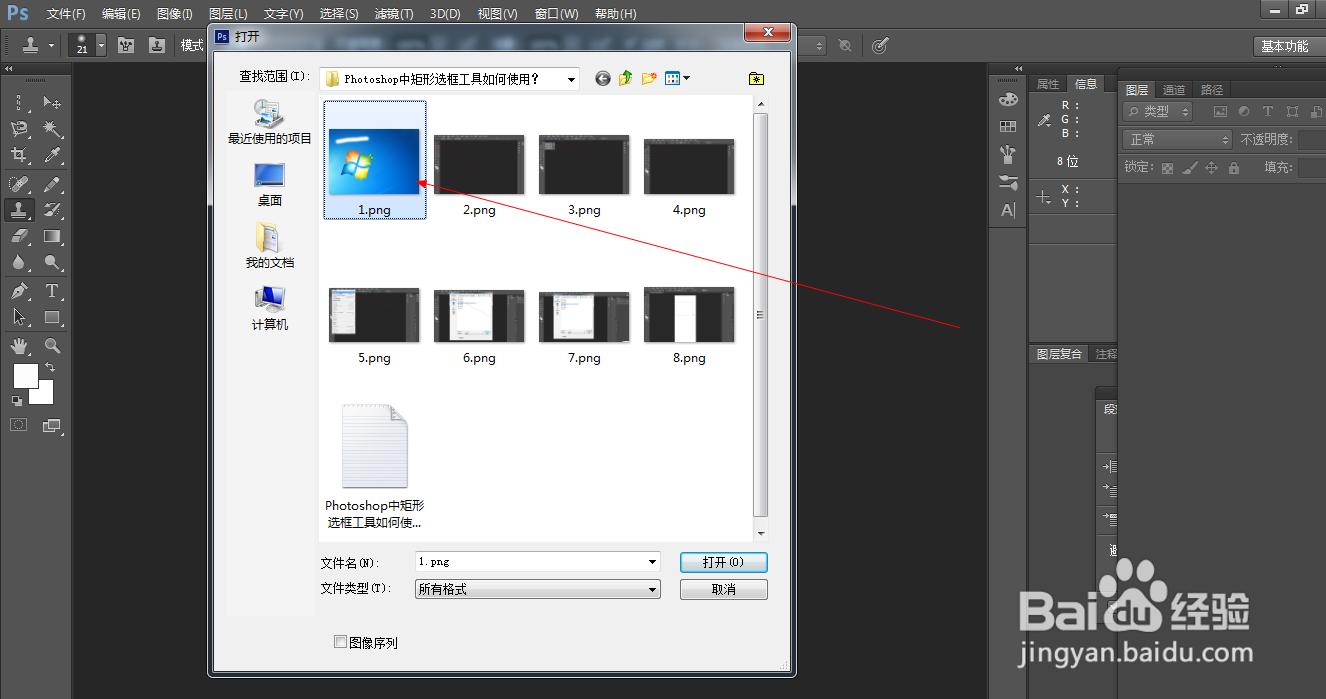 7/9
7/97.如图所示,我们点击箭头所指的“打开(O)”按钮。
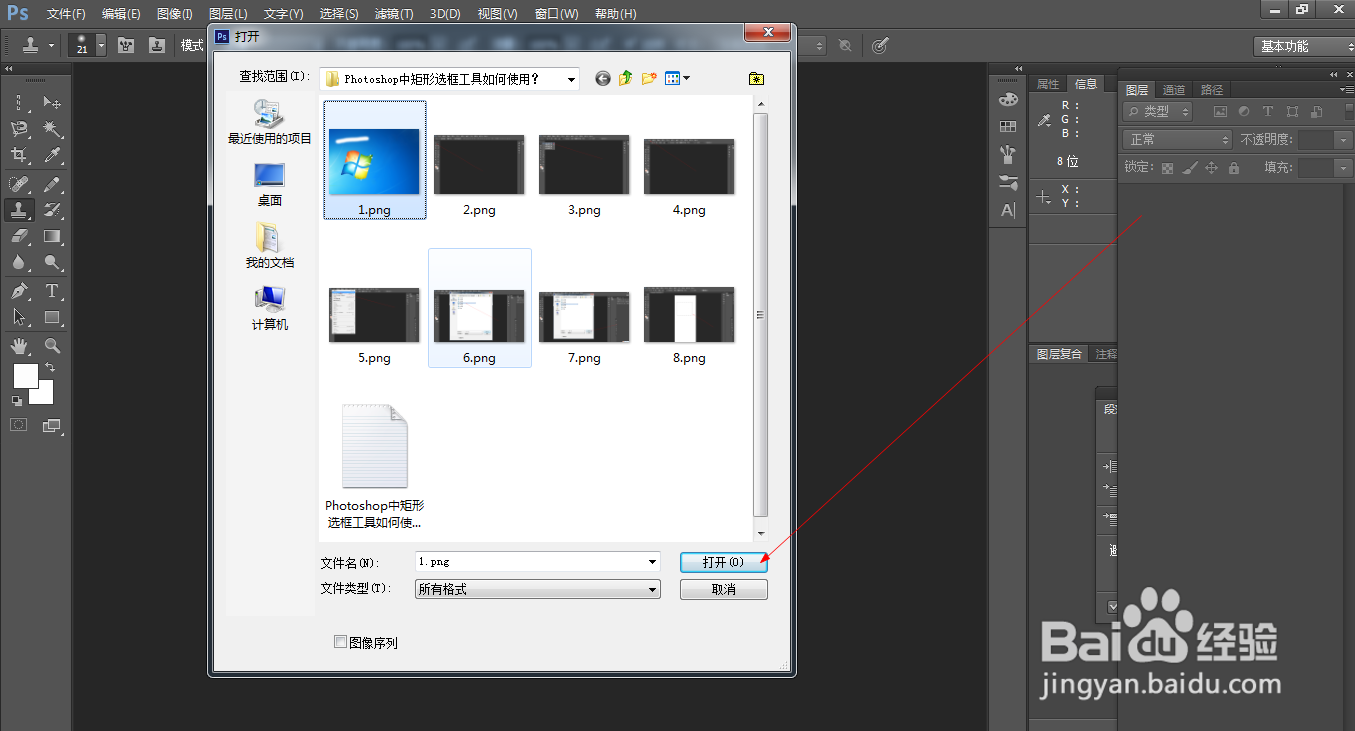 8/9
8/98.如图所示,我们现在来仿制箭头所指的图标,我们需要按住“alt键”在这个图标上点一下,之后就在旁边的区域一直绘制就可以绘制出箭头所指的图标了。
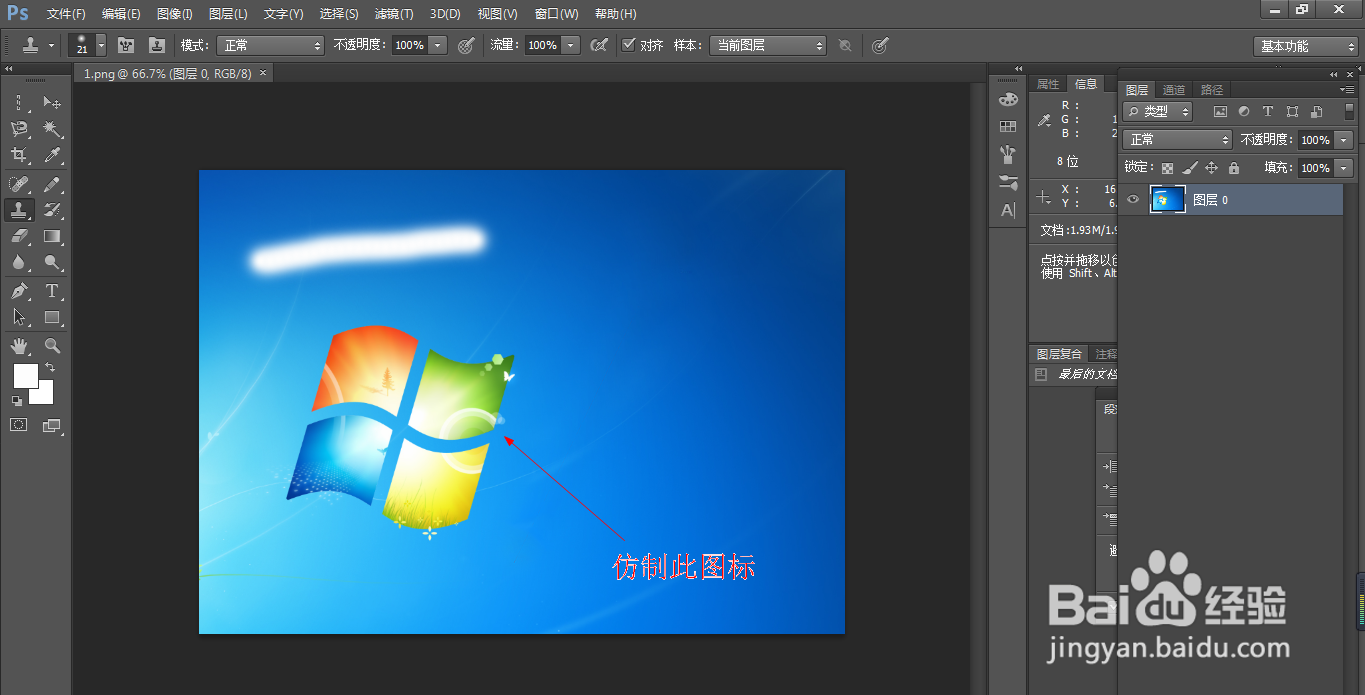 9/9
9/99.如图所示,我们现在已经将箭头所指的图标仿制出来了。
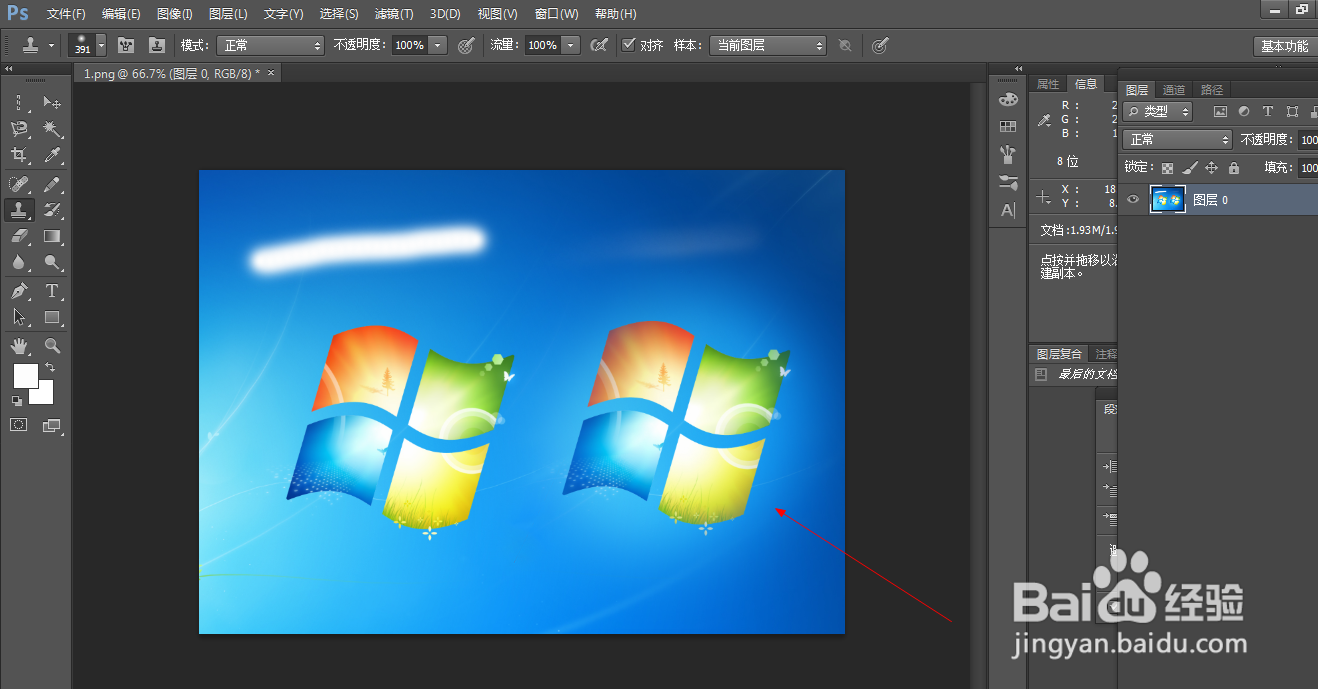 PS教程
PS教程 版权声明:
1、本文系转载,版权归原作者所有,旨在传递信息,不代表看本站的观点和立场。
2、本站仅提供信息发布平台,不承担相关法律责任。
3、若侵犯您的版权或隐私,请联系本站管理员删除。
4、文章链接:http://www.1haoku.cn/art_678869.html
上一篇:房间色调太沉 什么办法能改善
下一篇:美团怎么关闭月付
 订阅
订阅